Erhalten Sie die Meldung „Fehler beim Herstellen einer Verbindung zum Server?“ Fehlermeldung beim Versuch, Omegle in Ihrem Webbrowser zu verwenden? Möglicherweise wurde Ihre IP-Adresse von der Website gesperrt oder es liegt ein technisches Problem mit Ihrem Browser vor. Wir zeigen Ihnen verschiedene Möglichkeiten, das Problem zu beheben, damit Sie wieder mit Fremden chatten können.
Einige andere mögliche Gründe dafür, dass Sie keine Verbindung zu Omegle herstellen können, sind, dass Omegle nicht verfügbar ist, die Cookies Ihres Browsers problematisch sind, Ihr DNS-Cache beschädigt ist und mehr.
Inhaltsverzeichnis
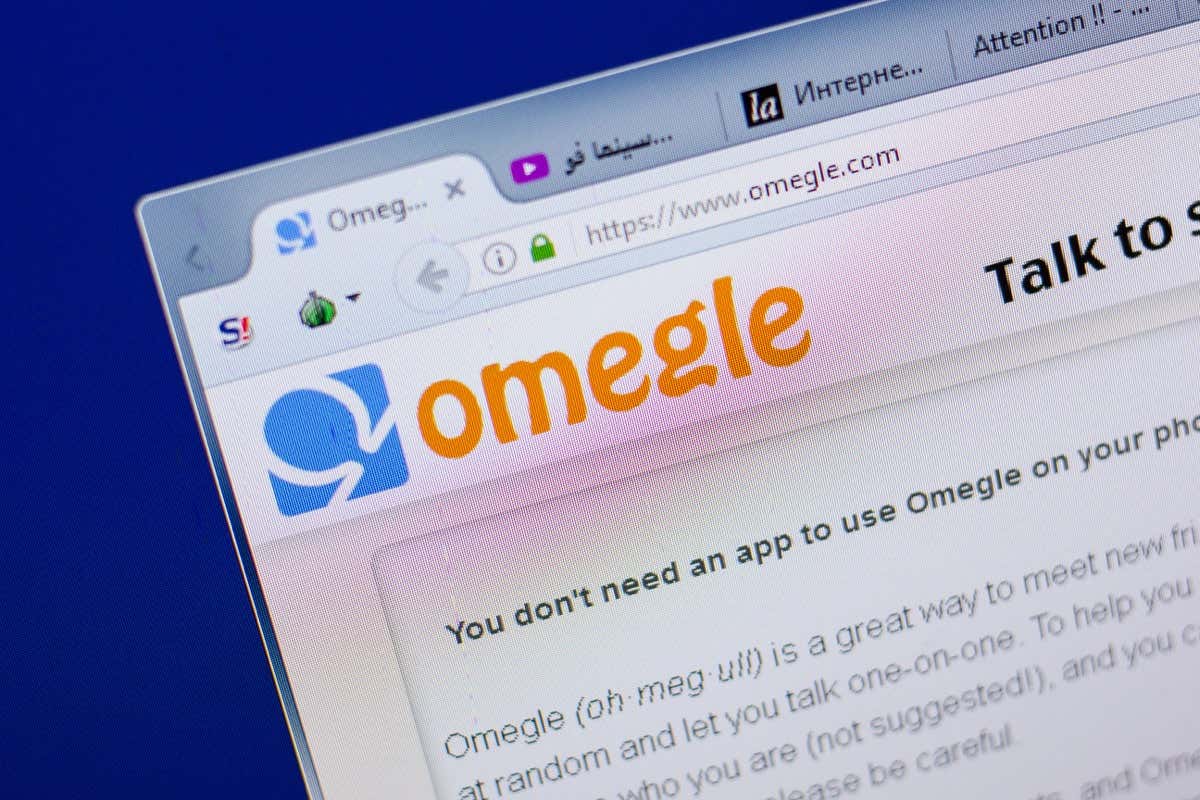
Überprüfen Sie, ob Omegle nicht verfügbar ist
Wenn Sie nicht auf eine Site zugreifen können, müssen Sie zunächst prüfen, ob bei der Site ein Ausfall vorliegt. In Ihrem Fall sind die Server von Omegle möglicherweise ausgefallen, was dazu führt, dass Ihr Webbrowser eine Fehlermeldung anzeigt.
Mit einem Online-Tool wie Downdetector können Sie überprüfen, ob die Website nicht verfügbar ist. Auf dieser Website erfahren Sie, ob bei Omegle ein Serverproblem auftritt. Wenn das der Fall ist, müssen Sie warten, bis das Unternehmen das Problem behebt und die Website wieder hochfährt.


Wenn Sie noch kein VPN verwenden, ist Ihre Standard-IP-Adresse möglicherweise gesperrt. Verwenden Sie in diesem Fall eine VPN-App, um Ihre IP-Adresse zu ändern, damit Sie nicht länger auf Omegle gesperrt werden.
Verwenden Sie einen anderen Webbrowser
Technische Probleme Ihres Webbrowsers können dazu führen, dass Sie sich nicht erfolgreich mit Omegle verbinden können, was zu dem Fehler führt, mit dem Sie konfrontiert sind. In diesem Fall können Sie vorübergehend zu einem anderen Webbrowser auf Ihrem Computer wechseln, um das Problem zu beheben.
Wenn Sie beispielsweise Google Chrome verwenden, wechseln Sie zu Mozilla Firefox und prüfen Sie, ob eine Verbindung zu Omegle hergestellt wird. Wenn der andere Browser erfolgreich eine Verbindung zur Website herstellt, liegt ein Problem mit Ihrem vorherigen Browser vor.
Deaktivieren Sie in diesem Fall die Erweiterungen Ihres Webbrowsers und prüfen Sie, ob das Problem dadurch behoben wird. Sie können auch darüber nachdenken, Ihren Webbrowser auf die Werkseinstellungen zurückzusetzen.
Starten Sie Ihren Router neu
Ein weiterer Grund für einen „Fehler beim Herstellen einer Verbindung zum Server“. Die Meldung auf Omegle lautet, dass Ihr Router nicht funktioniert. Beispielsweise kann es sein, dass Ihr Router einen kleinen Fehler aufweist, der dazu führt, dass Ihr Browser keine Verbindung zu den von Ihnen ausgewählten Websites herstellen kann.
In diesem Fall können Sie Ihren Router neu starten, um möglicherweise Ihre Verbindungsprobleme zu beheben. Der Neustart der meisten Router ist so einfach wie das Drücken der Power-Taste am Gerät. Wenn Ihr Gerät nicht über diese Taste verfügt, schalten Sie das Gerät mit dem Steckdosenschalter aus und wieder ein.

Sie können einige Router neu starten, indem Sie in Ihrem Webbrowser auf ihre Einstellungsseite zugreifen und eine Option wie „Commit“ und „Reboot“ auswählen.
Verwenden Sie eine andere Internetverbindung
Wenn Sie immer noch nicht auf Omegle zugreifen können, ändern Sie Ihre Internetverbindung und prüfen Sie, ob das Problem dadurch behoben wird. Möglicherweise hat Ihr Internetdienstanbieter Omegle blockiert, oder Omegle hat möglicherweise Ihren ISP blockiert.
Glücklicherweise müssen Sie keine neue Internetverbindung herstellen, um diese Methode nutzen zu können. Sie können Ihr Android-Gerät oder iPhone einfach in einen WLAN-Hotspot verwandeln und Ihren Computer mit diesem Hotspot verbinden, um auf Omegle zuzugreifen. Dieser Hotspot dient als neue Internetverbindung für Ihren Computer.
Wenn Sie mit dem Hotspot Ihres Smartphones fehlerfrei auf die Website zugreifen können, liegt das Problem wahrscheinlich bei Ihrem ISP. Sprechen Sie in diesem Fall mit Ihrem Internetanbieter, dieser sollte Ihnen weiterhelfen können.
Löschen Sie Ihre Webbrowser-Cookies
Websites verwenden Browser-Cookies, um Ihre Anmeldesitzungen und persönlichen Präferenzen zu speichern. Manchmal werden diese Cookies beschädigt, sodass die Website Ihre Cookie-Daten nicht lesen kann. Dies kann dazu führen, dass auf den Websites verschiedene Fehlermeldungen angezeigt werden.
Eine Möglichkeit, dies zu beheben, besteht darin, die Cookies von Omegle in Ihrem Webbrowser zu löschen. Dadurch werden die persönlichen Einstellungen gelöscht, die Omegle in Ihrem Browser festgelegt hat, sodass die Website ein neues Cookie platzieren kann.
Google Chrome
- Öffnen Sie die Omegle-Website in Chrome.
- Wählen Sie das Vorhängeschloss-Symbol neben der Adressleiste und wählen Sie „Cookies und Websitedaten“ > Verwalten Sie Cookies und Websitedaten.
- Wählen Sie das Papierkorbsymbol neben allen angezeigten Einträgen.
- Schließen Sie Chrome, öffnen Sie es erneut und starten Sie dann Omegle.
Mozilla Firefox
- Starten Sie Firefox und öffnen Sie die Omegle-Site.
- Wählen Sie das Vorhängeschloss-Symbol neben der Adressleiste und wählen Sie „Cookies und Websitedaten löschen“.
- Wählen Sie in der Eingabeaufforderung „Entfernen“ aus, um die Cookies der Website in Ihrem Browser zu löschen.
- Beenden Sie Firefox, öffnen Sie es erneut und öffnen Sie dann Omegle.
Microsoft Edge
- Greifen Sie auf Edge zu und öffnen Sie die Omegle-Site.
- Wählen Sie das Vorhängeschloss-Symbol links neben der Adressleiste und wählen Sie „Cookies“.
- Wählen Sie omegle.com in der Liste aus und wählen Sie unten „Entfernen“.

- Wählen Sie www.omegle.com in der Liste aus und wählen Sie erneut Entfernen.
- Wählen Sie „Fertig“, um das Bedienfeld zu schließen.
- Schließen Sie Edge, starten Sie es neu und öffnen Sie dann Omegle.
Leeren Sie den DNS-Cache Ihres Computers
Wenn Ihr „Fehler beim Herstellen einer Verbindung zum Server“ angezeigt wird. Das Omegle-Problem besteht weiterhin. Der DNS-Cache Ihres Windows- oder Mac-Computers ist möglicherweise beschädigt. Dieser Cache hilft Ihren internetfähigen Apps, Domänennamen schnell in IP-Adressen zu übersetzen. Ein beschädigter Cache verhindert, dass dieser Vorgang stattfindet.
Sie können das Problem beheben, indem Sie Ihren beschädigten DNS-Cache leeren. Dabei gehen Ihre personenbezogenen Daten nicht verloren.
Unter Windows
- Öffnen Sie das Startmenü, suchen Sie nach der Eingabeaufforderung und starten Sie das Dienstprogramm.
- Geben Sie den folgenden Befehl in CMD ein und drücken Sie die Eingabetaste: ipconfig /flushdns

- Beenden Sie die Eingabeaufforderung, öffnen Sie Ihren Webbrowser und starten Sie Omegle.
Unter macOS
- Öffnen Sie die Terminal-App auf Ihrem Mac.
- Geben Sie den folgenden Befehl in Terminal ein und drücken Sie die Eingabetaste:
sudo dscacheutil -flushcache; sudo killall -HUP mDNSResponder
- Geben Sie das Administratorkennwort Ihres Mac ein und drücken Sie die Eingabetaste.
- Öffnen Sie Ihren Webbrowser und greifen Sie auf Omegle zu.
Beheben Sie Serververbindungsfehler von Omegle auf verschiedene Weise
Omegle zeigt die Fehlermeldung „Fehler beim Herstellen einer Verbindung zum Server“ an. Nachricht aus verschiedenen Gründen. Sobald Sie den Artikel identifiziert haben, der das Problem verursacht, und ihn mit den oben beschriebenen Methoden beheben, sollte Ihr Problem behoben sein.
Sie können dann so lange auf Omegle zugreifen und Text- und Video-Chats mit Fremden führen, wie Sie möchten. Viel Spaß beim Chatten!

